SAP测试系统安装确认书
- 格式:doc
- 大小:893.50 KB
- 文档页数:17

SAP安装及设置说明
1、打开光盘(或U盘),找到“SAP 安装包”目录,进入该目录;
2、找到“SapGuiSetup.exe”文件,双击;
3、出现图:
4、出现图:
5、出现图: 点击
勾上
调整到D盘(尽量不用C盘)
6、出现图:
点击完成
7、退出“SAP安装包”目录;找到“SAP升级包(gui710_11-10002995).exe”文件,双击,
出现图:
点击
8、出现图
点击完成
9、桌面出现图标:;双击,出现图:
10、出现图
11、出现图
点击
点击
12、按本图显示填入内容,注意:要在英文状态下输入:
13、出现图
内容1
内容2
内容3
内容4
本栏不用填
4项内容填
好后,直接
点击本键
点击进入登录界面14、
出现图
登陆密码.
15、同一个用户名多次登入系统的情况:由于我们测试、练习帐套没有为每个练习人员
设置各自的用户名,所以存在一个用户名多次登入系统的情况。
如果遇到这种情况,进入系统后,系统会给出如下界面
此时,为了不影响之前已登入系统的人员,请大家选择第二项(如图所示)。

一、环境要求服务器客户端(工作站)操作系统Microsoft®Windows 2000、2003ServerMicrosoft® Windows 2000 ProfessionalMicrosoft® Windows XP SP2CPU 1x Intel® Pentium III 1x Intel® Pentium内存1G 256M可用硬盘空间System partition: 1GData partition: 2GB1G显示模式640 X 480 with 256 colors or higher 800 X 600 with 24Bit colors or higher软件Microsoft® IE 6.0 SP1 或更高Microsoft® SQL Server 2000 /2005Service Pack 3 (SP3)Microsoft® Data AccessComponents 2.6 (MDAC)Microsoft® IE 6.0 SP1Microsoft® Windows 2000/XP SP2Microsoft® Data AccessComponents 2.6 (MDAC)Microsoft®Office 2003备注:作为个人学习或试用,SAP Business One服务器和客户端(工作站)可以合而为一,只需要装在一台电脑上即可。
您安装SAP Business One的硬件环境,最低要求是很简单的,只需要:MS Windows XP SP2MS SQL server 2000个人版或者更高版本(但是MSDE不行)MS Office2003或2007注意:SAP Business One不支持My SQL数据库。
如果您的电脑上没有安装MS SQL server数据库,请您购买一张MS SQL server的光盘进行安装。
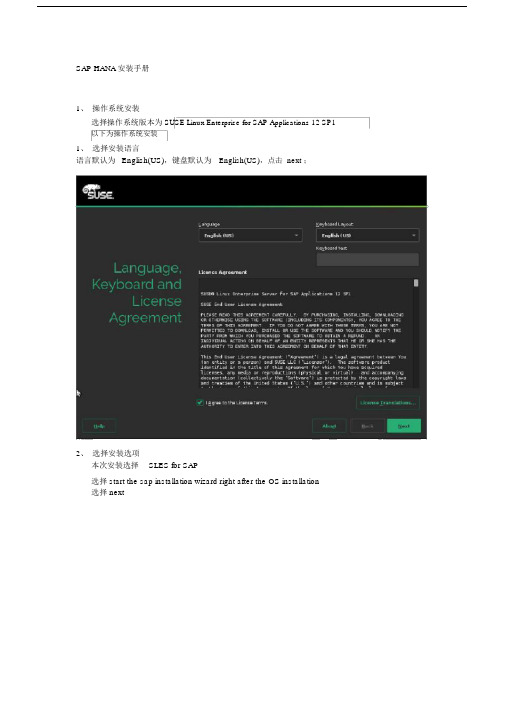
SAP HANA安装手册1、操作系统安装选择操作系统版本为 SUSE Linux Enterprise for SAP Applications 12 SP1 以下为操作系统安装1、选择安装语言语言默认为English(US),键盘默认为English(US),点击 next ;2、选择安装选项本次安装选择SLES for SAP选择 start the sap installation wizard right after the OS installation选择 next3、选择下一步选择下一步选择时区为上海输入 root 密码下一步开始安装,点击Install等待安装进度完成后,安装成功,登陆系统。
二、 SAP HANA数据库安装1、安装前准备在初次安装过程中遇到提示 Libssl.so 错误的问题,因此需要提前检查相关设置在yast 中,安装相关组件,如下图注:在默认安装过程中发现,SAP HANA Server Base 该选项未安装,需要手工选中进行安装。
2、 Sap HANA数据库的安装将安装包上传到服务器本次安装的数据库软件为 51050506 中的 HDB_SERVER_LINUX_X86_64,使用 root 用户进行安装。
进如软件目录后,执行 ./hdbinst 进行安装配置。
TESTHANA:/HDB_SERVER_LINUX_X86_64 # ./hdbinstSAP HANA Database installation kit detected.SAP HANA Lifecycle Management - Database Installation 1.00.110.00.1447753075****************************************************************************Enter Local Host Name [testhana]:( HANA 默认取服务器主机名)Enter Installation Path [/hana/shared]:(默认安装目录)Enter SAP HANA System ID: HAT( HANA SID,一般为三位)Enter Instance Number [00]:(设置 Instance 的代码,默认从00 开始)Index | Database Mode| Description-----------------------------------------------------------------------------------------------1| single_container| The system contains one database2| multiple_containers | The system contains one system database and 1..n tenant databasesSelect Database Mode / Enter Index [1]:注:模式 1 ,single 模式,属于在HANA 服务器上使用单实例的模式,公用内存和cpu 模式 2, multiple 模式,属于在HANA 服务器上使用多租户的模式,可以独立设置CPU 和内存的使用量,本次默认选择1Index | System Usage | Description-------------------------------------------------------------------------------1| production| System is used in a production environment2| test| System is used for testing, not production3| development| System is used for development, not production4| custom| System usage is neither production, test nor developmentSelect System Usage / Enter Index [4]: 2(该选项为HANA 系统的标识为那种模式,并无根本的功能上的区别)Enter System Administrator (hatadm) Password: (置服务器中新增HANA 管理员的账户密码)Confirm System Administrator (hatadm) Password:Enter System Administrator Home Directory [/usr/sap/HAT/home]:Enter System Administrator Login Shell [/bin/sh]:Enter System Administrator User ID [1000]:Enter ID of User Group (sapsys) [79]:Enter Location of Data Volumes [/hana/shared/HAT/global/hdb/data]:Enter Location of Log Volumes [/hana/shared/HAT/global/hdb/log]:Restrict maximum memory allocation? [n]:Enter Database User (SYSTEM) Password:(设置 HANA 数据库管理员的用户密码)Confirm Database User (SYSTEM) Password:Restart system after machine reboot? [n]:(设置是否开机启动,建议不要开机启动)Summary before execution:Installation Path: /hana/sharedSAP HANA System ID: HATInstance Number: 00—Database Mode: single_containerSystem Usage: testSystem Administrator Home Directory: /usr/sap/HAT/homeSystem Administrator Login Shell: /bin/shSystem Administrator User ID: 1000ID of User Group (sapsys): 79Location of Data Volumes: /hana/shared/HAT/global/hdb/dataLocation of Log Volumes: /hana/shared/HAT/global/hdb/logLocal Host Name: testhanaDo you want to continue? (y/n): y(开始安装)Checking installation...Preparing package 'Saphostagent Setup'...Preparing package 'Python Support'...Preparing package 'Python Runtime'...Preparing package 'Product Manifest'...Preparing package 'Binaries'...Preparing package 'Installer'...Preparing package 'Ini Files'...Preparing package 'HWCCT'...Preparing package 'Emergency Support Package'...Preparing package 'EPM'...Preparing package 'Documentation'...Preparing package 'Delivery Units'...Preparing package 'DAT Languages'...Preparing package 'DAT Configfiles'...Creating System...Extracting software...Installing package 'Saphostagent Setup'...Installing package 'Python Support'...Installing package 'Python Runtime'...Installing package 'Product Manifest'...Installing package 'Binaries'...Installing package 'Installer'...Installing package 'Ini Files'...Installing package 'HWCCT'...Installing package 'Emergency Support Package'...Installing package 'EPM'...Installing package 'Documentation'...Installing package 'Delivery Units'...Installing package 'DAT Languages'...Installing package 'DAT Configfiles'...Creating instance...hdbparam: Working configuration directory:"/hana/shared/HAT/global/hdb/custom/config"—hdbnsutil: creating persistence ...hdbnsutil: writing initial topology...hdbnsutil: writing initial license: status check = 2Starting SAP HANA Database system...Starting 1 process on host 'TESTHANA':Starting on 'TESTHANA': hdbupdconfStarting 7 processes on host 'TESTHANA':Starting on 'TESTHANA': hdbcompileserver, hdbdaemon, hdbindexserver, hdbnameserver, hdbpreprocessor, hdbwebdispatcher, hdbxsengineStarting on 'TESTHANA': hdbcompileserver, hdbdaemon, hdbindexserver, hdbpreprocessor, hdbwebdispatcher, hdbxsengineStarting on 'TESTHANA': hdbcompileserver, hdbdaemon, hdbindexserver, hdbwebdispatcher, hdbxsengineStarting on 'TESTHANA': hdbdaemon, hdbindexserver, hdbwebdispatcher, hdbxsengineStarting on 'TESTHANA': hdbdaemon, hdbwebdispatcher, hdbxsengineStarting on 'TESTHANA': hdbdaemon, hdbwebdispatcherAll server processes started on host 'TESTHANA'.Importing delivery units...Importing delivery unit HCO_INA_SERVICEImporting delivery unit HANA_DT_BASEImporting delivery unit HANA_IDE_COREImporting delivery unit HANA_TA_CONFIGImporting delivery unit HANA_UI_INTEGRATION_SVCImporting delivery unit HANA_UI_INTEGRATION_CONTENTImporting delivery unit HANA_XS_BASEImporting delivery unit HANA_XS_DBUTILSImporting delivery unit HANA_XS_EDITORImporting delivery unit HANA_XS_IDEImporting delivery unit HANA_XS_LMImporting delivery unit HDC_ADMINImporting delivery unit HDC_IDE_COREImporting delivery unit HDC_SEC_CPImporting delivery unit HDC_XS_BASEImporting delivery unit HDC_XS_LMImporting delivery unit SAPUI5_1Importing delivery unit SAP_WATTImporting delivery unit HANA_BACKUPImporting delivery unit HANA_HDBLCMImporting delivery unit HANA_SEC_BASEImporting delivery unit HANA_SEC_CPImporting delivery unit HANA_ADMINInstallation doneLog file written to '/var/tmp/hdb_HAT_install_2016-03-01_14.51.03 /hdbinst.log' on host'TESTHANA'.—HDB stopHDB startHDB proc查看系统能够状况:注: 00 代表系统号sapcontrol -nr 00 -function GetProcessList欢迎下载11。

SAP客户端安装操作手册[说明:]1、为确保您能正确的运行SAP系统,请在安装之前详细阅读此安装操作手册2、此安装手册仅适用于敏华控股部搭建SAP ERP生产环境使用。
[安装步骤:]一、找到安装程序文件夹。
1、网络安装:双击桌面上"网上邻居",在地址栏输入" \\192.168.3.3\soft\软件\sap\sapgui71\WIN32",然后敲入回车,进入到"\\192.168.3.3\soft\软件\sap\sapgui71\WIN32"。
2、本地安装:双击桌面上"网上邻居",在地址栏输入" \\192.168.3.3\soft\软件",把sap文件夹复制到本地计算机E盘,然后打开"E:\sap\sapgui71\WIN32\"二、双击"SapGuiSetup.exe"程序,点击"next",安装选项勾选中"SAP GUI SUITE",如果不需要更改安装位置,一路"next",直到安装完毕,点击"Finish"。
点击NEXT ①②①③④点击NEXT⑤点击NEXT⑥点击Finish三、双击桌面上的SAP LOGON,进去后可以查看到补丁级别为0,目前是未打补丁状态。
登录后可以查看是否已打补丁,后续会提到如何配置登录界面,建议最后查看补丁版本,此步查看版本号暂时略过。
四、双击"SAP"文件夹下"GUI710_7-10002995.EXE"补丁程序。
⑦点击"next"。
点击"Done",补丁安装完毕。
登陆系统,然后查看目前系统版本为7。
到目前程序安装完毕,以下为程序配置。
五、配置PRD环境,双击桌面上SAP Logon。
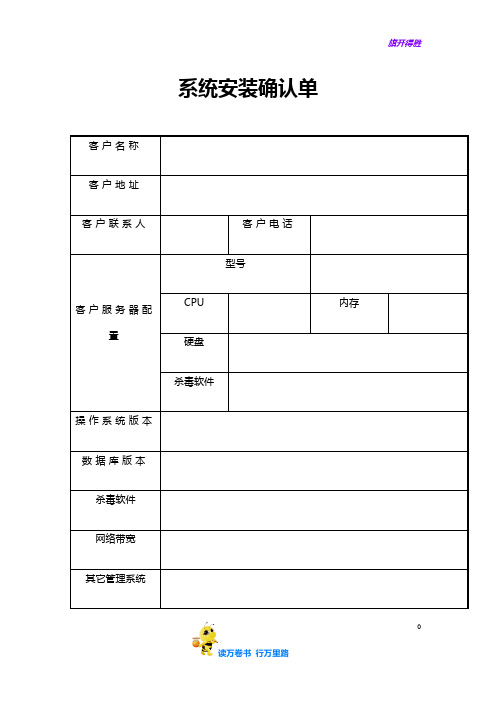
系统安装确认单 客户名称
客户地址
客户联系人 客户电话
客户服务器配
置 型号 CPU 内存 硬盘
杀毒软件
操作系统版本
数据库版本
杀毒软件
网络带宽
其它管理系统
软件安装项目人员软件安装时间软件版本软件安装地点
JDK安装目录软件安装目录
软件数据库目录软件备份目录
安装记录1.安装JAVA运行环境JDK,安装OA软件;
2.配置协同控制台,初始化系统及数据库;
3.将前期做的工作数据还原进新系统的数据库中;
4.检查还原的数据信息,确认完整;
5.重新登录系统,确定系统运行正常;
本CTOP协同管理软件经实施方实施顾问指导,由客户方项目组系统管理员在掌握基本安装方法与程序情况下,顺利完成软件安装,符合下一步实施条件。
客户方项目负责人签字:_____________ 签字日期:________________
实施方项目负责人签字:_____________ 签字日期:________________
1
2。

爱施德SAP安装手册V1.0chenl2012/11/29目录SAPGUI For Windows安装指引 (2)SAPGUI For Java On Mac OS X安装指引 (11)爱施德虚拟化应用外网用户使用手册................................................. 错误!未定义书签。
附录sap系统WEB登录地址 (28)SAPGUI For Windows安装指引安装路径打开文件夹输入ftp://公共目录/sap,下载sap.rar。
解压缩sap.rar,运行SAP GUI720\GUI 720\WINDOWS\WIN32\SetupAll.exe右键点击解压缩目录中的sapbat.rar文件,双击运行sap.bat文件,如果没有权限选择以管理员身份运行。
点击桌面图标选中aisidi文件夹,点击新建选择需要的系统登录:连接类型:组/服务器选择描述:输入一段有意义的字符(任意)系统标识:选择系统(PRD、WSP、WS2)组/服务器:根据系统标识选择相应的服务器组(AISIDI_PRD、AISIDI_WSP、AISIDI_WS2)SAPGUI For Java On Mac OS X安装指引说明:支持MAC OS 10.7及10.8各个版本1.下载软件客户端,包括java for macOS 与SAPGUI for Java客户端,下载地址如下:/soft/SAP%20for%20Mac%20OS.rar2.下载完成后,先安装javaforosx.dmg,再安装PlatinGUI720MacOSX_8.JAR,详细路径如下图:3.安装完成后,即打开SAPGUI即可登入。
4.首次登录需要输入连接配置信息。
在Connections下新增ecc_prd连接,在Advanced选项下选中Expert Mode,输入连接内容,格式如下:conn=/H/[服务器地址]/S/[登录端口号]例如:conn=/H/172.18.1.80/S/32015.输入客户端编号、帐号与密码,登录系统。
SAP的LAN-Free备份系统的安装文档目录一、安装Media Server前的准备工作 (2)1.1 HP-UX系统补丁要求 (2)1.2存储空间要求 (2)1.3添加IP地址信息 (2)二、安装及载卸NetBackup Media Server (2)2.1 安装NetBackup Media Server (2)2.1.1运行安装CD中的安装脚本 (2)2.1.2 添加其它的License注册号 (6)2.1.3修改bp.conf参数文件 (7)2.2 载卸NetBackup Media Server (7)三、配置共享存储设备 (8)3.1在Media Server上配置存储设备 (8)3.2配置共享驱动器 (14)3.3配置存储单元 (18)四、安装及载卸SAP Agent (20)4.1 安装SAP Agent (20)4.2 载卸SAP Agent (23)五、配置并创建SAP的备份策略 (23)5.1为backint文件创建NetBackup的链接 (23)5.2创建备份策略 (23)5.3创建备份脚本 (29)5.4配置备份参数文件initSID.utl (30)5.5配置备份参数文件initSID.sap (31)5.6手工执行备份策略 (32)六、SAP数据库的恢复测试 (33)6.1 SAP恢复测试前的准备工作 (33)6.2单个数据文件的恢复测试 (34)6.3整个数据的完全恢复测试 (35)附录 (38)附录一主机saptest上的SAP备份参数文件initTST.utl (38)附录二主机saptest上的SAP备份参数文件initTST.sap (45)附录三主机saptest上的SAP Online备份脚本 (49)一、安装Media Server前的准备工作1.1 HP-UX系统补丁要求在HP-UX11.0上安装VERITAS NetBackup Media Server需要打系统补丁PHSS_22543,安装此补丁无须reboot机器;如果没有此补丁会有如下提示:Patch PHSS_22543 or greater is required in order to install NetBackup 4.5 and does not appear to be installed on this system.1.2存储空间要求Media Server的安装路径为/usr/openv下,磁盘空间要求至少300MB。
SAP IDES 4.7 FOR ORACLE因为本人以前在Windows2003下安装时开始没有记得截图,所以就后面就没有写。
但是Windows2003Server对最新处理器、内存的管理、分配支持要优于WindowsXP安装更稳定,本次这主要实在在WindowsXP环境下安装的操作。
安装环境:VM虚拟机(建议虚拟机环境分配75G或者75G以上空间)内存:512M 以上,建议1G;硬盘:安装完后整个系统大小为58G,所以最好买个大点的。
推荐C盘大小为10G,D盘大下60G以上虚拟内存:4倍物理内存,但不要大于10G;操作系统:WindowsXP;(虚拟机安装)网卡:禁用任何的物理网卡,安装虚拟网卡,指定IP;SAP IDES 安装所涉及的系统信息:操作系统:管理账户,口令SAP 系统信息:系统ID,系统编号SAP 系统密码信息: <SID>admin 密码,SAP 服务管理账户(SAPService<SID>)密码数据库信息:数据库ID,数据库编号,数据库日志存储位置,数据库日志镜象存储位置数据库密码信息:DB schema user,DB user 'SYS',DB user 'SYSTEM'SAP R/3的安装主要分一下几步:Oracle软件的安装SAP INST的安装SAP Central Instance 的安装SAP Database Instance 的安装SAP语言包的设定Client Copy备注:在安装之前可以事先对操作系统进行备份或者使用虚拟机环境安装,以便安装错误后重来(因为安装过程中极容易出错),且Oracle 很难卸载干净并且Orcale安装时候后必须完全卸载才可重装Orcale,因此推荐用虚拟机安装,否者遭遇反复重装系统将是一个悲剧。
当然,如果你已经成功安装了Oracle,可以GHOST备份一次为SAP安装失败做准备。
安装确认方案Installation Qualification 页码:Page1 / 32扬子江药业集团有限公司SAP计算机系统验证安装确认验证方案System Installation Qualification Protocol编制角色姓名签名签名日期编制人审核人批准人颁发部门:质量管理部执行日期:分发部门:财务公司IT处、销售支持部、制造部生产供应部、生产计划与物料管理处版本号:V1.0安装确认方案Installation Qualification 页码:Page2 / 32目录一、验证对象 (4)1.1安装概述 (4)1.2验证目的 (6)1.3验证范围 (6)二、验证组织 (7)2.1验证组成员及职责 (7)2.2验证文档审批流程 (8)三、验证方法 (8)3.1测试期间应遵循的规则 (9)3.2IQ测试 (9)3.3评论或意见处理 (11)3.4IQ偏差的处理 (11)四、进行测试的组件说明 (11)五、测试人员表 (12)六、IQ测试和验收标准 (13)6.1测试环境 (13)6.2IQ测试表 (13)6.3IQ验证中用到的独立文档 (25)七、总结和结论 (26)八、备注/评论 (27)九、问题日志 (29)9.1问题记录 (29)9.2问题解决方法 (29)9.3问题记录表 (30)十、术语表 (31)十一、附录/附件 (32)安装确认方案Installation Qualification 页码:Page3 / 3211.1除测试表以外的其它测试 (32)安装确认方案Installation Qualification 页码:Page4 / 32一、验证对象1.1 安装概述➢项目介绍扬子江药业集团创建于1971年,是一家跨地区、多产业的国家大型医药企业集团。
集团扬子江药业集团的SAP ERP系统安装的版本是mySAP ERP 2004(ECC5.0 SP1),该版本发行于2004年,SAP软件公司官方提供的最后维护期限是2013年3月份,此后不再提供对于该版本的官方技术支持和系统补丁。
SAP Crystal Reports Viewer安装指南■SAP Crystal Reports Viewer20112012-12-04©2012SAP AG。
保留所有权利。
SAP、R/3、SAP NetWeaver、Duet、PartnerEdge、ByDesign、SAP 版权所有BusinessObjects Explorer、StreamWork、SAP HANA和本文提及的其它SAP产品和服务及其各自标识均为SAP AG在德国和其它国家/地区的商标或注册商标。
Business Objects和BusinessObjects标识、BusinessObjects、Crystal Reports、Crystal Decisions、Web Intelligence、Xcelsius和本文提及的其它Business Objects产品和服务及其各自标识均为Business ObjectsSoftware Ltd的商标或注册商标。
Business Objects是一家SAP子公司。
Sybase和AdaptiveServer、iAnywhere、Sybase365、SQL Anywhere和本文提及的其它Sybase产品和服务及其各自标识均为Sybase Inc.的商标或注册商标。
Sybase是一家SAP子公司。
Crossgate、m@gic EDDY、B2B360°和B2B360°服务是Crossgate AG在德国和其它国家的注册商标。
Crossgate是一家SAP公司。
文中提及的所有其他产品和服务名称均为各自所有人的商标。
本文档中包含的数据仅供参考。
各国的产品规格可能不同。
上述资料如有变更,恕不另行通知。
上述资料由SAP AG及其关联公司(统称"SAP Group")提供,仅供参考,SAP Group对其不做任何陈述或保证,对于其中的错误或疏漏不承担任何责任。
宁波电业局
县级供电企业SAP系统SAP测试系统安装确认书
系统开发商:浙江益和电力科技信息有限公司
设备集成商:上海普建信息科技有限公司
目录
1、总则 (4)
2、检查软硬件环境 (4)
3、操作系统备份(厂商配合操作) (5)
4、规划并建立文件系统硬件厂商实施,basis配合 (5)
5、准备并上传SAP安装介质 (5)
6、安装CI (6)
6.1 设置环境变量 (6)
6.2 开始系统安装 (6)
7、安装oracle数据库 (7)
7.1系统安装至要求安装数据库 (7)
7.2设置环境变量: (8)
7.3安装oracle数据库 (8)
7.4 安装数据库补丁 (8)
8、后续安装并检查安装完成 (9)
8.1安装完成后,登录系统 (9)
8.2运行SICK,检查系统是否有错误 (10)
9、配置tms并安装语言包 (10)
9.1 运行STMS,配置传输域 (10)
10、建立并拷贝client和逻辑系统 (11)
10.1在SCC4中新建CLIENT200: (11)
10.2 拷贝client (12)
11、打印机设置 (13)
12、Ecc系统备份 (13)
13、Kernel升级及系统补丁的安装 (13)
13.1系统KERNEL升级 (13)
13.2系统补丁安装 (13)
14、系统编译 (14)
15、安装license key (15)
15.1申请license key (15)
15.2 安装license key (15)
16、建立相关角色和用户 (16)
17、检查系统并做全备份 (16)
18、签字确认 (17)
1、总则
普建公司负责搭建、安装SAP系统的主机、存储及备份环境,并根据益和公司提交的要求,对系统进行安装及调试,并配合益和公司进行安装;
益和公司负责对主机参数、存储划分等进行检查,确认软硬件环境满足要求后进行sap系统安装、配置、调试。
2、检查软硬件环境
(1). [nbr3qas@/]uname –r(OS版本,OK)
B.11.23
(2). [nbr3qas@/etc]locale -a (须包含以下条目,OK)
en_US.iso88591
de_DE.iso88591
zh_CN.gb18030
zh_CN.hp15CN
(3). swlist -v | grep -i lang-min(OK)
contents
NG-MIN,r=B.11.23,a=HP-UX_B.11.23_IA/PA,v=HP
(4) [nbr3qas@/]swlist -v | grep -i nls(需包含NLS-AUX,OK)contents
OS-Core.NLS-AUX,r=B.11.23,a=HP-UX_B.11.23_IA/PA,v=HP
(5)[nbr3qas@/]swapinfo –dm(SWAP空间必须大于20G,OK)
Mb Mb Mb PCT Mb
TYPE AVAIL USED FREE USED START RESERVE PRI NAME
dev 20480 245 20235 1% 0 - 1 /dev/vg00/lvol2
(6)用swlist –l patch 检查补丁,OK
(7)用SAM来检查KERNEL,OK
3、操作系统备份(厂商配合操作)
普建工程师执行,使用盒式磁带备份
4、规划并建立文件系统硬件厂商实施,basis配合
建立如下文件系统
5、准备并上传SAP安装介质
将如下光盘copy到服务器/oracle/NBQ/backup目录下,以供安装
使用:
6、安装CI
6.1 设置环境变量
export TEMP=/WORK/TEMP
export DISPLAY=10.136.115.20:0.0
export JAVA_HOME=/opt/java1.4/jre
export SHLIB_PATH=/sapmnt/NBQ/exe/run:/usr/sap/ /SYS/exe/run
6.2 开始系统安装
cd /WORK/CDS/master/IM_HPUX_IA64
./sapinst
7、安装oracle数据库
7.1系统安装至要求安装数据库
CI安装过程中要求安装oracle数据库,如下图所示:
7.2设置环境变量:
Setenv SHLIB_PATH /sapmnt/NBQ/exe:/usr/sap/NBQ/SYS/exe/run setenv TEMP /WORK/TEMP
setenv DISPLAY 10.136.115.20:0.0
setenv JAVA_HOME /opt/java1.4/jre
7.3安装oracle数据库
cd /oracle/stage/102_64/database/SAP/
./RUNINSTALLER
7.4 安装数据库补丁
cd /WORK/RDBMS/patch/HPUX_IA64/ship.patch/Disk1 ./runInstaller
8、后续安装并检查安装完成
8.1安装完成后,登录系统
使用DDIC用户,登录到000
8.2运行SICK,检查系统是否有错误
9、配置tms并安装语言包
9.1 运行STMS,配置传输域
9.2 导入安装语言包
10、建立并拷贝client
10.1在SCC4中新建CLIENT300:
10.2 拷贝client
11、打印机设置
12、Ecc系统备份
普建工程师执行,使用盒式磁带备份
13、Kernel升级及系统补丁的安装
13.1系统KERNEL升级
停止sap服务,解压kernel补丁到/sapmnt/NBQ/exe下,启动sap服务,查看kernel版本
13.2系统补丁安装
解压补丁到/usr/sap/trans/EPS/in
安装结束后各组件版本如下:
14、系统编译
Sgen 选择全部组件进行编译
15、安装license key
15.1申请license key
登录,进入SAP support portal,点Key & Request
15.2 安装license key
输入tcode :slicense
16、建立相关角色和用户
为项目组各顾问建立用户
17、检查系统并做全备份
普建工程师执行,使用盒式磁带备份
18、签字确认
益和公司和普建公司一致通过对以上SAP测试系统安装的确认。
上海普建信息科技有限公司代表签字:
日期:
浙江益和电力科技信息有限公司代表签字:
日期:。